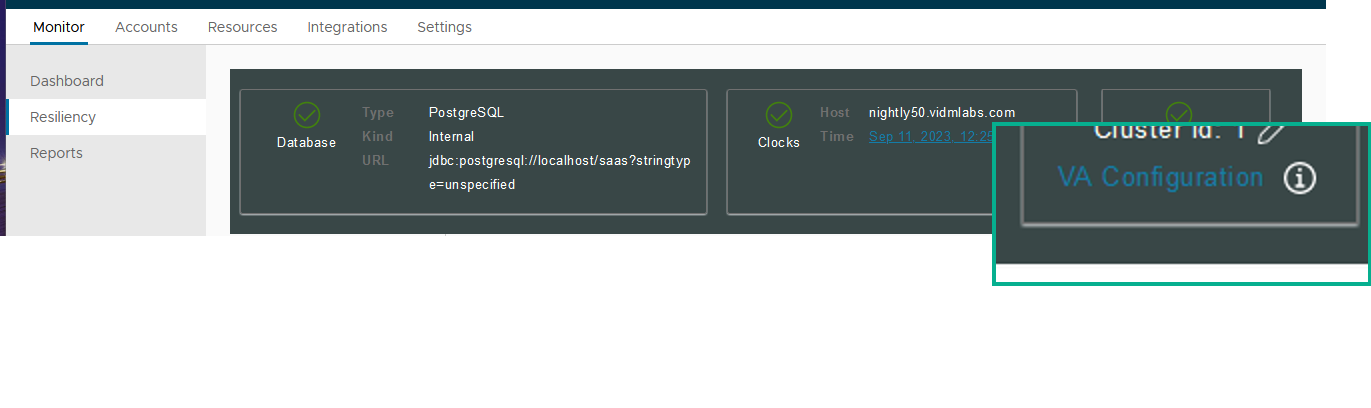Il database è stato configurato per l'utilizzo con Workspace ONE Access nella procedura guidata di configurazione durante l'installazione di Workspace ONE Access. È possibile gestire il database nella pagina Monitoraggio > Resilienza della console di Workspace ONE Access.
Prerequisiti
- Il database creato in Microsoft SQL Server come server del database esterno. Per informazioni sulle versioni specifiche supportate da Workspace ONE Access, vedere VMware Product Interoperability Matrix.
- Per abilitare la crittografia, il server Microsoft SQL deve essere configurato con un certificato TLS. Assicurarsi di poter accedere al certificato per caricarlo nel servizio di Workspace ONE Access.
- Se si sta modificando la configurazione del database Microsoft SQL, assicurarsi che all'utente del database venga concesso il ruolo db_owner. I membri del ruolo del database db_owner possono eseguire tutte le attività di configurazione e manutenzione nel database. Vedere Modifica dei ruoli a livello di database nel servizio Workspace ONE Access nella guida all'installazione di Workspace ONE Access.
Procedura
- Accedere alla console di Workspace ONE Access.
- Selezionare .
- Fare clic su Configurazione VA del nodo del servizio che si desidera configurare e accedere con la password dell'utente amministratore.
- Fare clic su Connessione al database.
Quando si installa l'appliance di Workspace ONE Access, le impostazioni configurate nell'installazione guidata del servizio Workspace ONE Access vengono visualizzate nella pagina Connessione al database. Dalla pagina Connessione al database è possibile gestire la configurazione del database esterno per i servizi di Workspace ONE Access.
| Opzione |
Descrizione |
| Tipo di database |
Non è possibile modificare il tipo di database configurato nell'installazione guidata dell'appliance di Workspace ONE Access.
- Database interno. Nell'appliance di Workspace ONE Access è incorporato un database Postgres SQL interno, ma il database interno non è consigliato per l'utilizzo nelle distribuzioni di produzione. Se si seleziona Database interno, non sono necessarie altre configurazioni del database.
- Database esterno. Configurare il database e lo schema di Microsoft SQL Server prima di installare e configurare il servizio Workspace ONE Access.
|
| Tipo di autenticazione |
Per utilizzare un database Microsoft SQL per il server di Workspace ONE Access, è necessario creare un nuovo database in Microsoft SQL Server. Durante la configurazione di Workspace ONE Access, selezionare un tipo di autenticazione per il database.
|
| Nome dominio |
Quando si seleziona Autenticazione di Windows, il nome completo del dominio è obbligatorio. |
| Indirizzo server JDBC |
Immettere il valore di IP:Port o FQDN:Port del server del database. La porta predefinita è 1433. Utilizzare la forma <hostname_or_IP_address:port#> |
| Nome utente database |
Si tratta del nome utente di CREATE LOGIN configurato durante la creazione del database. Vedere Configurazione del database Microsoft SQL mediante la modalità di autenticazione SQL Server locale per Workspace ONE Access nella guida all'installazione di Workspace ONE. |
| Password database |
Immettere la password del nome utente di accesso. |
| Nome database |
Si tratta del nome di CREATE DATABASE immesso durante la configurazione del database. Ad esempio saasdb. |
| Crittografa connessione |
Per configurare una connessione crittografata tra Workspace ONE Access e Microsoft SQL Server, selezionare Crittografa connessione. I server Microsoft SQL devono essere configurati con un certificato TLS per utilizzare la funzionalità Crittografa connessione con Workspace ONE Access. Consultare la documentazione del server Microsoft SQL per configurare il certificato TLS.
Nota: Una connessione crittografata al database aumenta la sicurezza dei dati trasmessi attraverso le reti. Tuttavia, l'abilitazione della crittografia può rallentare le prestazioni in SQL Server.
|
| SQL Server Always On |
Per abilitare la funzionalità SQL Server Always On, selezionare SQL Server Always On. |
- Se non è stato caricato il certificato firmato dall'autorità di certificazione root, fare clic su Carica per caricare il certificato.
- Fare clic su SALVA per salvare le modifiche.
Operazioni successive
(Facoltativo) Modificare i privilegi di appartenenza del ruolo utente del database.